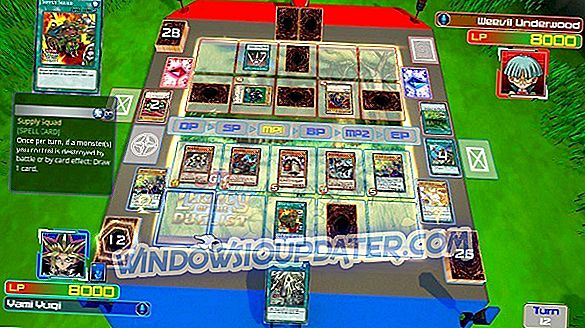Parece que muchos de los usuarios de Windows 10, 8.1 han encontrado en un punto u otro los mensajes de error Ntdll.dll. Estos mensajes de error pueden aparecer por un gran número de razones, pero explicaremos algunos de los mensajes más comunes relacionados con el error Ntdll.dll y también cómo solucionarlos en un breve tutorial a continuación.

El mensaje de error Ntdll.dll puede aparecer cuando inicia una aplicación específica, mientras ejecuta una aplicación o simplemente cuando cierra la aplicación en Windows 10, 8.1. Algunos de los mensajes de error más comunes de Ntdll.dll son: "DETENER: 0xC0000221 error duro desconocido C: WinntSystem32Ntdll.dll", "Nombre de la aplicación: [NOMBRE DEL PROGRAMA] Nombre de mod: ntdll.dll" y "[NOMBRE DEL PROGRAMA] causó una falla en el módulo NTDLL.DLL en [CUALQUIER DIRECCIÓN].
¿Cómo arreglar los mensajes de error Ntdll.dll en Windows 10, 8.1?
A continuación, le ofrecemos un rápido vistazo a las soluciones que tendrá que probar para corregir el mensaje de error Ntdll.ll en su PC (haga clic para navegar directamente a la solución):
- Reinicie su sistema
- Eliminar la aplicación problemática.
- Deshabilitar los complementos de IE
- Deshabilitar las características de UAC
- Actualizar controladores de hardware
- Compruebe RAM y HDD
- Ejecutar una actualización del sistema
- Reemplace su disco duro
- Ejecutar una instalación de Windows limpia

1. Reinicie su sistema
- Guarde todo el trabajo realizado en el sistema operativo Windows 10, 8.1.
- Mueva el cursor del mouse hacia el lado inferior derecho de la pantalla.
- En el menú que aparece, haga clic con el botón izquierdo o toque la función "Configuración".
- Ahora haga clic izquierdo o toque el botón "Encendido" y luego haga clic izquierdo o toque en la función "Reiniciar".
- Después de que el dispositivo se reinicie, verifique nuevamente si el mensaje de error Ntdll.dll sigue apareciendo.
2. Eliminar la aplicación problemática.
- Dependiendo de la aplicación que estaba usando cuando recibió el mensaje de error Ntdll.dll, tendrá que desinstalarlo e instalarlo nuevamente.
- Mueva el cursor del mouse hacia el lado inferior izquierdo de la pantalla.
- Pulse con el botón derecho o mantenga pulsado en la pantalla.
- En el menú que aparece, haga clic con el botón izquierdo o toque la función "Panel de control".
- Ahora haga clic con el botón izquierdo o toque la función "Desinstalar un programa" disponible en el Panel de control.
- Haga clic con el botón izquierdo o toque la aplicación con la que tiene problemas y luego haga clic con el botón izquierdo o toque el botón “Desinstalar, cambiar o reparar”.
- Siga las instrucciones en la pantalla para finalizar el proceso de desinstalación.
- Reinicie su dispositivo y vaya al sitio web del fabricante para descargar la última versión disponible para la aplicación.
- Instale la aplicación como lo hace normalmente, pero tenga en cuenta que si la aplicación no es compatible con Windows 10, versión 8.1 del sistema operativo, aún puede recibir el mensaje de error Ntdll.dll.
3. Deshabilitar los complementos de IE
- Abra su aplicación de Internet Explorer.
- Haga clic izquierdo o toque en la pestaña "Herramientas" situada en la parte superior de la ventana de Internet Explorer.
- Ahora busque y haga clic izquierdo o toque para abrir la función "Administrar complementos".
- En esta ventana, tendrá un menú desplegable "Mostrar", haga clic izquierdo o toque en el menú desplegable
- menú.
- Seleccione la opción "Complementos que han sido utilizados por Internet Explorer".
- Ahora haga clic izquierdo o toque en cada "Add-on" que tiene en la lista y luego haga clic izquierdo o toque el botón "Desactivar".
- Después de esto, haga clic izquierdo o toque el botón "Aceptar".
Nota: Si recibe un mensaje que dice "Para que los cambios surtan efecto, es posible que deba reiniciar Internet Explorer", haga clic con el botón izquierdo o toque el botón "Aceptar" en este también.
- Cierre la aplicación de Internet Explorer.
- Reinicie su dispositivo Windows 8.1 y vea si aún recibe el mensaje de error Ntdll.dll.
4. Deshabilitar las características de UAC
- Mueva el cursor del mouse sobre el botón Inicio.
- Haz clic derecho o mantén presionado el botón sobre él.
- En el menú que aparece, haga clic con el botón izquierdo o toque la función "Panel de control".
- Desde la ventana del Panel de control, haga clic con el botón izquierdo o toque la función "Sistema y seguridad".
- Ahora, en la siguiente ventana que aparece, haga clic con el botón izquierdo o toque la función "Herramientas administrativas".
- Ahora desde la siguiente lista que muestra la búsqueda de "Política de seguridad local" y haga clic izquierdo o toque en ella para seleccionarla.
- En el panel del lado izquierdo, haga clic con el botón izquierdo o toque la carpeta "Políticas locales" para abrirla.
- Dentro de la carpeta Políticas locales, haga doble clic o doble toque en la carpeta "Opciones de seguridad".
- En el panel lateral derecho, tendrá que buscar todas las funciones de control de cuentas de usuario y deshabilitarlas una por una.
- Después de deshabilitarlos reinicie su dispositivo Windows 8.1.
- Cuando se inicie el dispositivo, verifique nuevamente si aún aparece el mensaje de error "Ntdll.dll".
5. Actualizar el controlador de hardware s
- Consulte el sitio web del fabricante para ver si hay actualizaciones de controladores disponibles para el hardware que tiene en su dispositivo.
- Si hay entonces descargar e instalar los últimos.
- Después de que haya instalado correctamente, reinicie su dispositivo una vez más.
Actualizar los controladores manualmente es un proceso tedioso, por lo que le recomendamos que descargue la herramienta Driver Updater (100% seguro y probado por nosotros) para hacerlo automáticamente. Por lo tanto, mantendrá su sistema a salvo de la descarga e instalación de los controladores incorrectos.
Descargo de responsabilidad : algunas características no son gratuitas
6. Compruebe RAM y HDD
- Compruebe su memoria RAM si está funcionando en los parámetros correctos.
- Revise el cable IDE que va del disco duro a la placa base; si es posible, reemplace el cable y vea si aún recibe los mensajes de error Ntdll.dll.
7. Ejecutar una actualización del sistema
- Mueva el cursor del mouse hacia el lado inferior derecho de la pantalla.
- En el menú que aparece, haga clic con el botón izquierdo o toque la función "Configuración".
- Ahora, desde el menú de configuración, busque y haga clic con el botón izquierdo o toque la función "Cambiar configuración de PC".
- Haga clic izquierdo o toque en la opción "General".
- En el tema "Actualizar su PC sin afectar sus archivos", haga clic izquierdo o toque la opción "Comenzar".
- Siga las instrucciones en la pantalla para finalizar la actualización del sistema.
- Verifique nuevamente si aún recibe el mensaje de error Ntdll.dll.
8. Reemplace su HDD
Haga una copia de seguridad de todos sus archivos, carpetas y aplicaciones importantes y realice una reinstalación completa del sistema operativo Windows 8.1.
También en raras ocasiones, puede aparecer el mensaje de error Ntdll.dll si tiene sectores defectuosos en su disco duro, por lo que si tiene un disco duro de repuesto, intente reemplazar el actual e instale el sistema operativo Windows 8.1 en él.
9. Ejecutar una instalación de Windows limpia
Esta es realmente una solución definitiva, así que asegúrese de haber comprobado todas las demás soluciones antes de hacerlo. Tenga en cuenta que debe realizar una instalación limpia, lo que significa que debe borrar todos los datos técnicos de la unidad en la que instalará Windows. Por lo tanto, no tendrás el mismo error después.
Si ha reinstalado Windows con éxito, vea si aún aparece el error Ntdll.dll. Ahora intente instalar los programas que tenía antes uno por uno y vea cuándo ocurre este error. Cuando haya detectado qué software causa el error, comuníquese con el equipo de soporte de ese programa.
Si todavía tiene problemas con sus archivos .dll, le recomendamos encarecidamente que descargue esta herramienta (100% segura y probada por nosotros) para solucionar diversos problemas de la PC, como archivos .dll dañados o faltantes, fallos de hardware pero también pérdida de archivos. y malware.
Ahí lo tienes, algunos métodos que solucionarán tu mensaje de error Ntdll.dll en Windows 8.1. Además, si tiene más preguntas sobre este tema, escríbanos en la sección de comentarios de la página a continuación y le ayudaremos lo más pronto posible.